4 bước để tắt trạng thái online trên Facebook trên máy tính nhanh chóng và dễ dàng
Đôi khi bạn muốn ẩn thời gian truy cập hoặc tắt trạng thái online trên Facebook trên máy tính để không muốn cho ai biết là mình đang online. Vì bạn muốn đăng nhập Facebook chỉ để xem một số tin tức, cũng như tin nhắn từ người thân, bạn bè mà không bị người khác làm phiền. Bài viết sau đây Kỹ Thuật Vtech sẽ giúp bạn làm điều này.
Những lý do mà bạn cần tắt trạng thái online trên Facebook trên máy tính
Thông thường trạng thái online Facebook luôn luôn ở chế độ sáng đèn. Chúng nhằm thông báo cho người thân và bạn bè của bạn biết rằng bạn đang hoạt động. Tài khoản online thường hiển thị dấu chấm tròn màu xanh lá nằm sát ảnh đại diện.
Tuy nhiên, có một số người dùng lại không muốn hiển thị trạng thái online của mình với người khác. Cũng có thể là do họ không muốn mình bị làm phiền bởi các tin nhắn, sẽ làm ảnh hưởng đến công việc, hoặc đơn giản hơn là bị gián đoạn trong quá trình lướt Facebook.
Cách tắt trạng thái online trên Facebook trên máy tính là tính năng có sẵn trên Facebook mà bạn không cần dùng đến công cụ hỗ trợ nào.

Cách tắt trạng thái online trên Facebook trên máy tính chỉ với 4 bước
Để tắt trạng thái online trên Facebook trên máy tính chỉ cần thực hiện các bước sau:
Bước 1: Khởi động máy và truy cập vào Facebook Web sau đó tiến hành đăng nhập.
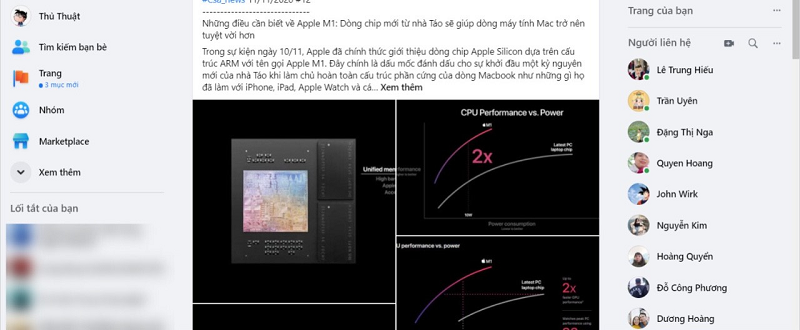
Bước 2: Trên màn hình Facebook, tại vị trí Người liên hệ, bạn bấm vào biểu tượng có dấu ba chấm. Kế tiếp chọn mục Tắt trạng thái hoạt động.

Bước 3: Tại mục trạng thái hoạt động, bạn sẽ có những tùy chọn sau đây:
- Tắt trạng thái hoạt động của tất cả những người liên hệ: Tắt với tất cả mọi người. Tính năng này mọi người sẽ không nhìn thấy bạn đang online.
- Tắt trạng thái hoạt động của những người liên hệ, ngoại trừ: Đối với chế độ này, bạn sẽ ẩn trạng thái online với bạn bè của mình. Ngoại trừ, đối với một số người bạn đã thêm trong danh sách vẫn có thể thấy bạn hoạt động.
- Chỉ tắt trạng thái hoạt động của một số người liên hệ: Khi chọn tính năng này, bạn cần nhập tên của một hay nhiều bạn bè mà bạn không muốn họ nhìn thấy mình đang online. Và những người này cũng sẽ không nhìn thấy được trạng thái online của bạn.
- Bạn bấm chọn Tắt trạng thái hoạt động của tất cả người liên hệ và bấm OK để lưu lại.
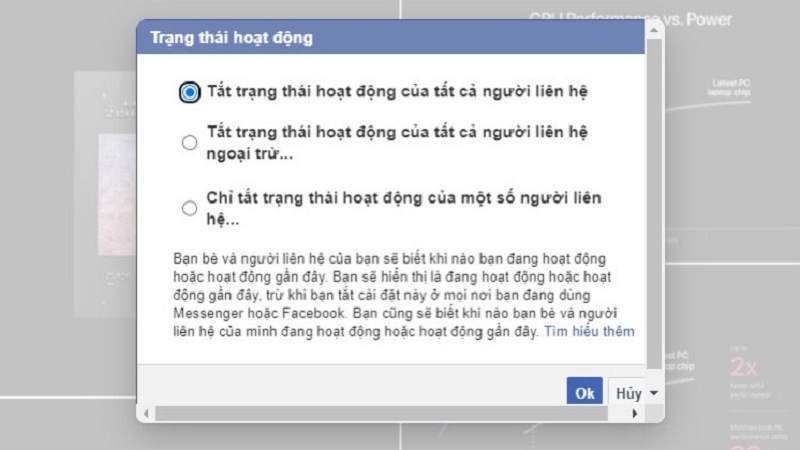
Bước 4: Sau khi đã tắt trạng thái online, bạn sẽ nhìn thấy danh sách bạn bè của bạn chuyển thành màu xám và bạn cũng sẽ không biết là ai đang online.

Xem thêm: 5 cách khắc phục máy tính bị treo nhưng chuột vẫn chạy
Cách tắt trạng thái online Facebook trên thiết bị điện thoại
Ngoài cách tắt trạng thái online trên Facebook trên máy tính, thì bài viết này sẽ hướng dẫn bạn tắt trạng thái online Facebook trên điện thoại.
- Bước 1: Mở ứng dụng Facebook > bấm vào biểu tượng dấu ba gạch nằm trên màn hình (Menu).
- Bước 2: Chọn mục Cài đặt quyền riêng tư > kế tiếp chọn Cài đặt > chọn tiếp vào Trạng thái hoạt động.
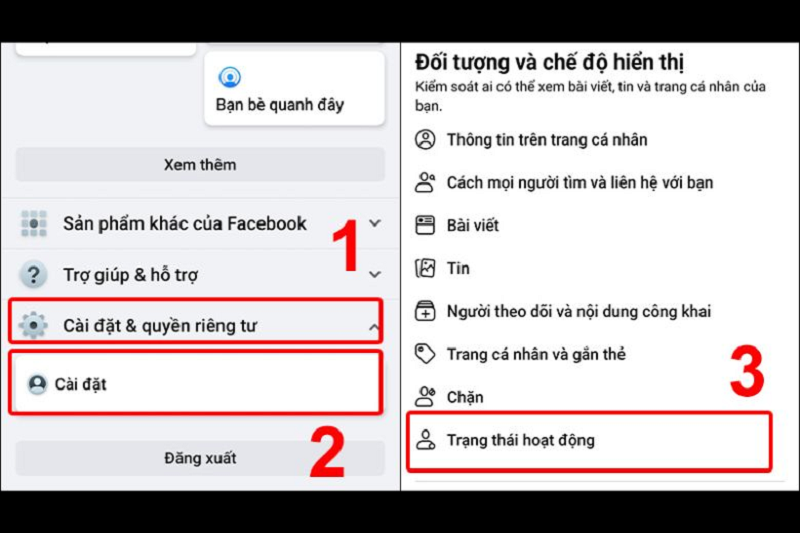
- Bước 3: Cuối cùng bạn bấm vào công tắc và gạt sang trái để tắt. Lúc này từ màu xanh sẽ chuyển sang màu trắng. Bấm Tắt là đã hoàn tất.

Qua bài viết này, Kỹ Thuật Vtech hy vọng các bạn đã biết cách tắt trạng thái online trên Facebook trên máy tính tránh được việc không muốn bất kỳ ai làm phiền. Nếu bạn có nhu cầu nâng cấp sửa máy tính cá nhân hay muốn tìm hiểu thêm thông tin công nghệ hãy liên hệ đến Kỹ Thuật Vtech nay nhé!
Công Ty TNHH VTech Kỹ Thuật Việt
- Địa Chỉ: 124 Trương Vĩnh Ký, Phường Tân Son Nhì, Quận Tân Phú, Thành phố Hồ Chí Minh
- Hotline/Zalo: 0909765095
- Email: vitechkythuatviet@gmail.com
- Website: https://kythuatvtech.com/
- Fanpage: VTech – Lắp đặt Camera An Ninh – Cung cấp thiết bị máy tính
source https://kythuatvtech.com/tat-trang-thai-online-tren-facebook-tren-may-tinh/
Nhận xét
Đăng nhận xét